Как создать сетевой мост в Windows 8.
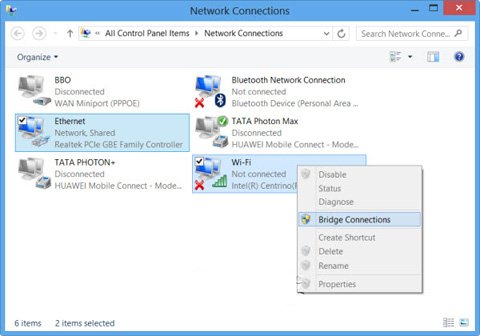
Сетевой мост представляет собой аппаратный или программный комплекс, который соединяет две или более сетей,одна из которых может быть проводной,а другая беспроводной — чтобы они могли общаться друг с другом.Если у вас есть две (или более) работающих сетей,одна с помощью кабеля,а другая,скажем,Wi-Fi сеть,то компьютеры с помощью проводной или беспроводной сети, будет иметь возможность общаться только с теми компьютерами под управлением такого же типа сети.Чтобы все компьютеры общались друг с другом, вам придется создать сетевой мост.
Создание сетевого моста в Windows 8
Операционная система Windows изначально позволяет легко создавать сетевой мост. В любом компьютере,вы можете создать только один сетевой мост, но этот мост способен обрабатывать множество соединений.Чтобы создать сетевой мост,в окно Выполнить введите тип ncpa.cpl и нажмите ввод,чтобы открыть Сетевые подключения.Или же вы можете с помощью панели управления открытыми сетями и общим центром и из левой панели выбрать Изменение параметров адаптера .
Чтобы создать сетевой мост, необходимо выбрать не менее двух ЛВС или высокоскоростное интернет-соединение,которые не используют доступ к подключению Интернета.Выберите два или более сетевых подключения, которое вы хотите добавить к мосту.В качестве примера, я выбрал случайно любые две, в изображении выше.Щелкните правой кнопкой мыши на любом из выбранных сетевых подключений и выберите Подключение типа мост .
Вы увидите сообщение:
Пожалуйста, дождитесь соединения мостов.
После этого, сетевой мост будет создан.
Вы никогда не должны создать мост между Интернетом и подключением к сети, поскольку он создаёт незащищенную связь между вашей сетью и Интернетом.Это может сделать вашу сеть, доступную всем пользователям Интернета, что не есть хорошо с точки зрения безопасности.Надеюсь, что эта статья Вам помогает!
[share-locker locker_id=»2a445499910119e3b» theme=»blue» message=»Если Вам понравилась эта статья,нажмите на одну из кнопок ниже.СПАСИБО!» facebook=»true» likeurl=»CURRENT» vk=»true» vkurl=»CURRENT» google=»true» googleurl=»CURRENT» tweet=»true» tweettext=»» tweeturl=»CURRENT» follow=»true» linkedin=»true» linkedinurl=»CURRENT» ][/share-locker]



 Май 19th, 2013
Май 19th, 2013  Данил
Данил Опубликовано в
Опубликовано в  :
: